Как скопировать текст в Инстаграм

Всем привет! В случае, если вы давно используете социальную сеть «Instagram», то наверняка заметили, что в приложении отсутствует возможность копирования текста. Итак, сегодня мы расскажем вам о нескольких способах обхода данного запрета на телефоне и компьютере.
Как копировать текст в Instagram
В социальной сети «Инстаграм» данное ограничение присутствует ещё с самых первых дней её доступности широкому кругу пользователей.
Следует отметить, что даже после того, как корпорация «Facebook» решила приобрести данную социальную сеть, ограничение так и не было снято, что достаточно странно.
Но из-за того, что, к примеру, в комментариях под опубликованной знаменитостью фотографией зачастую можно найти несколько смешных записей, пользователи начинают искать пути обхода данного запрета.
Итак, давайте приступим к рассмотрению пяти способов обхода ограничения.
Метод 1 - Simple Allow Copy для браузеров Google Chrome и Яндекс
Как вы наверняка знаете, сравнительно недавно для обсуждаемой социальной сети была заблокирована возможность выделения и копирования текста даже в браузерной версии.
Но к счастью, существует одно небольшое дополнения для браузера «Google Chrome», которое с лёгкостью позволяет обойти данное ограничение.
1) Для начала перейдите по приведённой ниже ссылке, после скачайте и установите дополнение «Simple Allow Copy» на свой обозреватель.
Скачать «Simple Allow Copy»
2) После этого перейдите на сайт социальной сети «Инстаграм» и откройте запись, текст из которой требуется скопировать. После кликните по иконке расширения, которая располагается в соответствующем меню.
3) Осталось лишь скопировать текст из записи обычным способом, как вы и делали это ранее.
Метод 2 - Happy Right-Click для браузера Mozilla Firefox
В случае, если вы используете интернет обозреватель «Mozilla Firefox», то и для вас нашлось решение, которое позволяет обойти блокировку возможности копирования текста без особых усилий.
1) Для начала перейдите по ссылке ниже и инсталлируйте плагин «Happy Right-Click».
Скачать «Happy Right-Click»
2) Теперь перейдите на сайт социальной сети и откройте необходимую запись. Как вы можете заметить, в адресной строке браузера появилась пиктограмма в виде зачёркнутой компьютерной мышки – это означает, что возможность копирования текста заблокирована. Кликните по этой пиктограмме.
3) Предпримите попытку копирования текста из записи или комментария – теперь всё должно получиться.
Метод 3 – Использование кода элемента
Данный метод на фоне описанных ранее является ультимативным для любого интернет-обозревателя на компьютере. Плюсом ко всему, он не требует установки стороннего софта, что так же выгодно отличает его от других.
1) Перейдите на сайт социальной сети и откройте публикацию, текст из которой необходимо скопировать.
2) Теперь нажмите на клавишу F12, после чего должна отобразиться панель разработчика сайта. Итак, теперь кликаем по клавише, которая указана на скриншоте ниже.
Также вы можете просто воспользоваться комбинацией клавиш Ctrl+Shift+C.
3) Наведитесь курсором на тот текст, который необходимо скопировать и кликните по нему ЛКМ,
4) Теперь в меню разработчика отобразится та часть кода, в которой находится нужный нам кусок текста. Для того, чтобы скопировать его сначала выделяем текст обычным методом, а после нажимаем на клавиатуре комбинацию Ctrl+C.
5) Запустите любой текстовый редактор, который имеется на вашем компьютере (нам подойдёт даже стандартный «Блокнот»), и после этого вставьте скопированной текст при помощи комбинации Ctrl+V.
Метод 4 – Копирование текста с телефона
Так же при помощи интернет обозревателя можно скопировать текст и на телефоне. Для этого сделайте следующее:
1) Запустите приложение социальной сети, после чего перейдите на запись, текст из которой вам необходимо скопировать.
2) Тапните по ярлыку с тремя горизонтальными точками, чтобы вызвать контекстное меню на публикации. В появившейся вкладке выберите пункт «Поделиться».
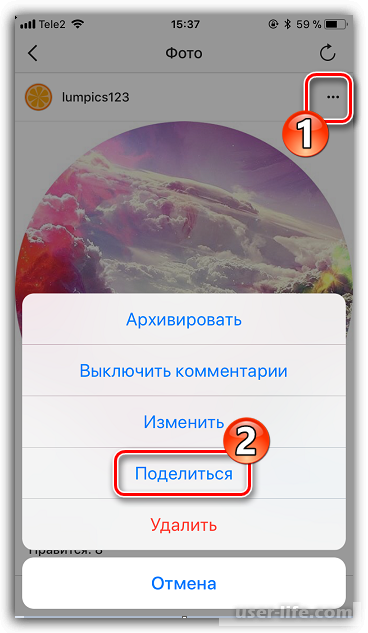
3) В данном окне выберите пункт «Копировать ссылку». Теперь гиперссылка на публикацию располагается в буфере обмена вашего смартфона.
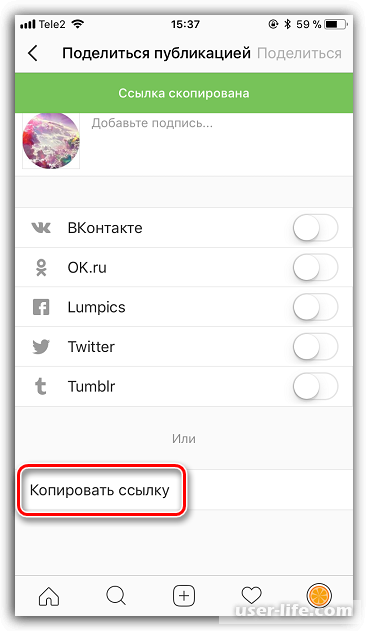
4) Войдите в браузер, который установлен на вашем телефоне. В адресную строку вставьте скопированную ранее ссылку на пост, после чего тапните по кнопке «Перейти».
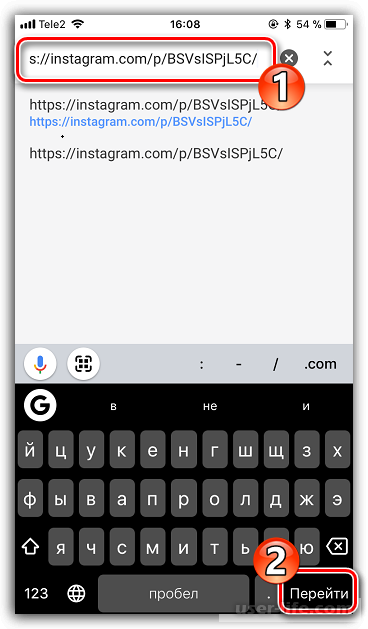
5) В браузерной версии со смартфона возможность копирования не ограничена.
Поэтому здесь можно скопировать текст записи при помощи привычного большинства метода – сделайте длинный тап на том участке текста, который хотите переместить в буфер обмена, потом при помощи маркеров выделите этот кусок и нажмите на клавишу «Скопировать».
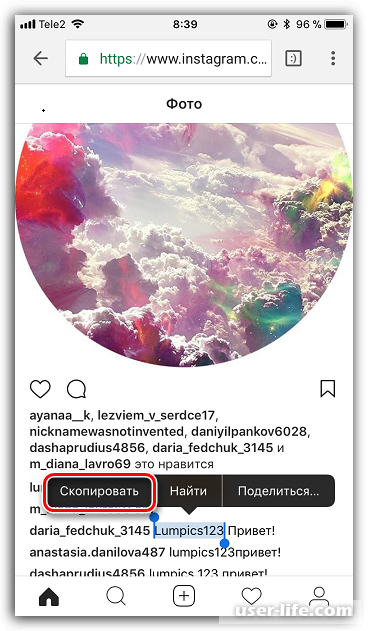
Метод 5 – Мессенджер «Telegram»
Данный метод подойдёт вам только в том случае, если вы хотите скопировать описание какой-либо записи. Мессенджер «Telegram» достаточно интересен из-за возможности создания ботов, которых можно направить на выполнение разнообразных задач.
Итак, далее мы расскажем вам о боте, при помощи которого можно копировать текст из описаний публикаций в «Инстаграм».
Скачать «Telegram» для компьютера
Скачать «Telegram» для Android
Скачать «Telegram» для IOS
Для начала запустите «Телеграм», переключитесь во вкладку «Контакты», в разделе «Поиск по контактам и людям», в поисковую строку пропишите «@instasavegrambot».
1) После нажатия на клавишу «Начать» появится краткий мануал, который знакомит вас с принципом работы бота.
Если вы хотите получить описание профиля пользователя, то отошлите боту сообщение «@логин_пользователя».
Если же вы хотите получить описание конкретной публикации, то попросту отправьте боту ссылку на неё.
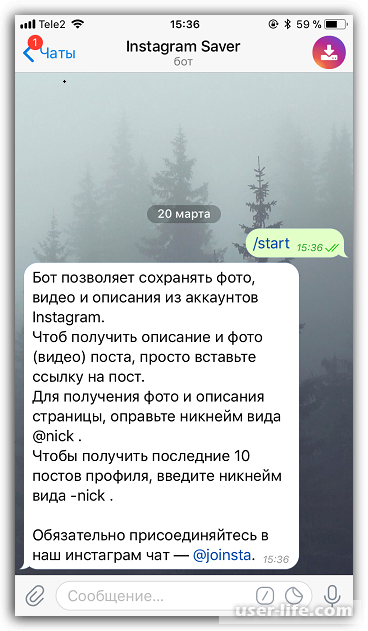
2) В случае, если вам необходимо получить ссылку на запись, то со смартфона перейдите в профиль нужного вам пользователя, тапните по иконке трёх горизонтальных точек, выберите пункт «Поделиться», а после пункт «Скопировать ссылку».
3) Опять вернитесь в диалог к боту, сделайте длинный тап по полю с вводом текста сообщения и выберите пункт «Вставить».
4) В качестве ответа будет получено два месседжа – в первом будет содержаться фотография или видеозапись из поста, а во втором – текст из его описания.
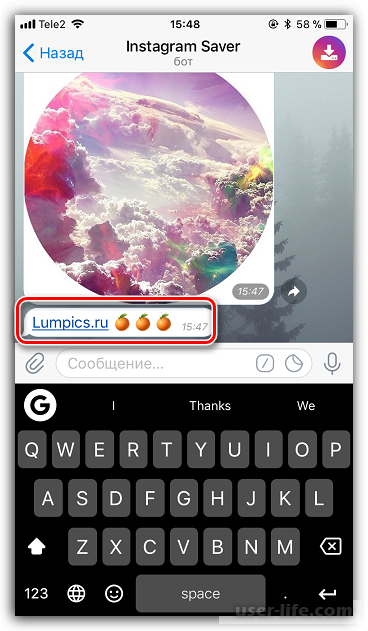
Заключение
Итак, как вы видите, скопировать текст из «Инстаграм» достаточно просто. Надеемся, что данная статья смогла помочь вам. Всем мир!
Рейтинг:
(голосов:1)
Предыдущая статья: Как установить Windows XP на VirtualBox
Следующая статья: Как установить голосовой поиск Гугл на компьютер
Следующая статья: Как установить голосовой поиск Гугл на компьютер
Не пропустите похожие инструкции:
Комментариев пока еще нет. Вы можете стать первым!
Популярное
Авторизация






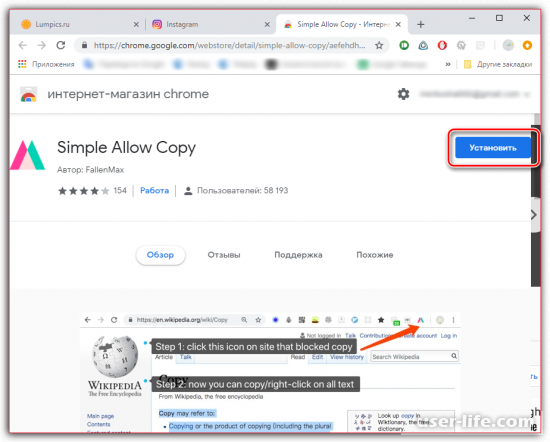
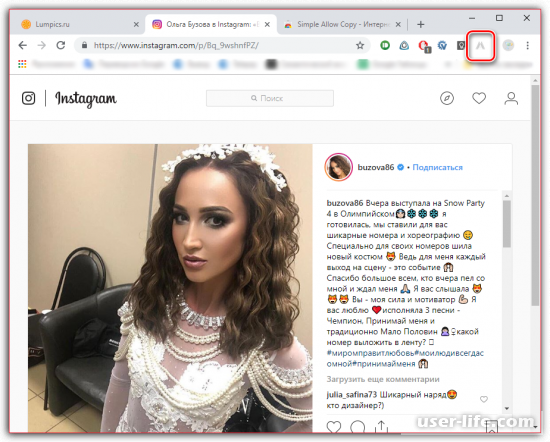
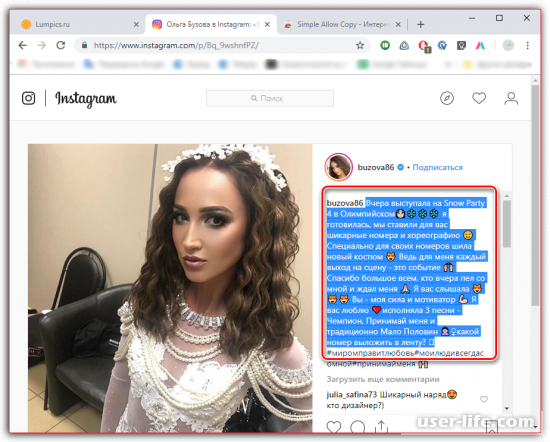
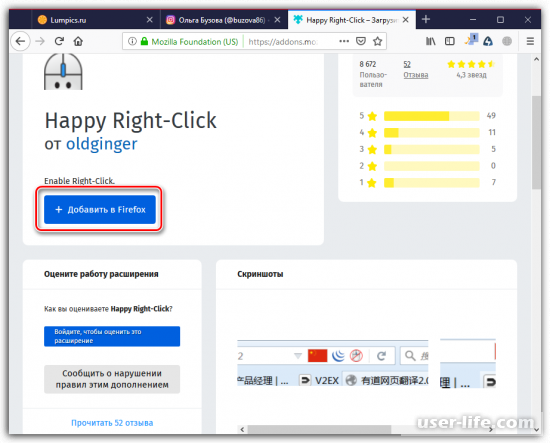
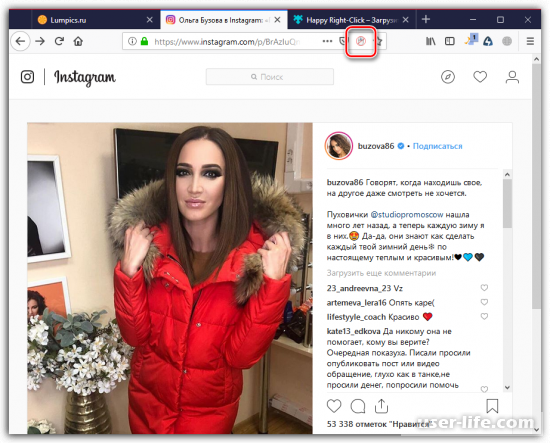
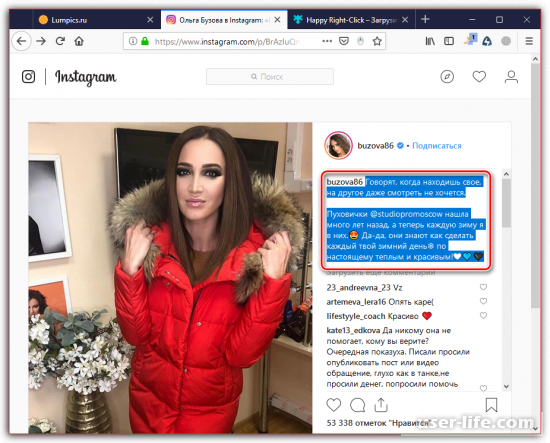
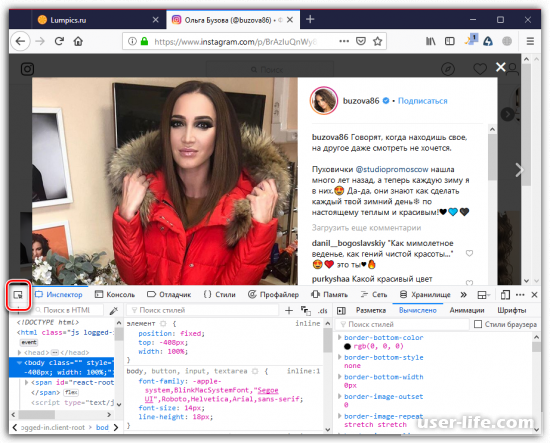
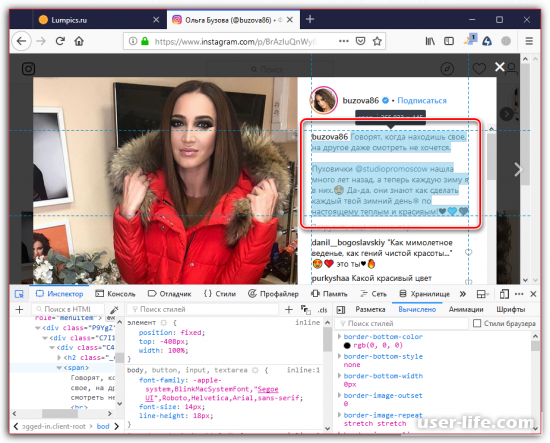
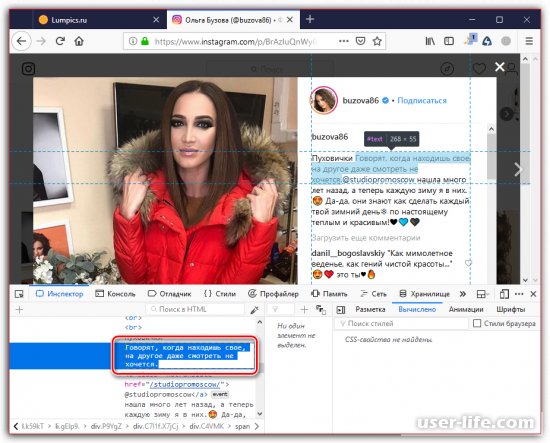
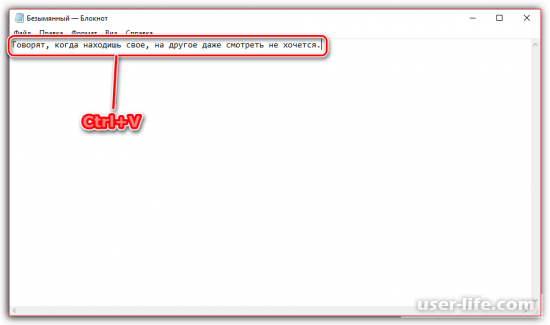
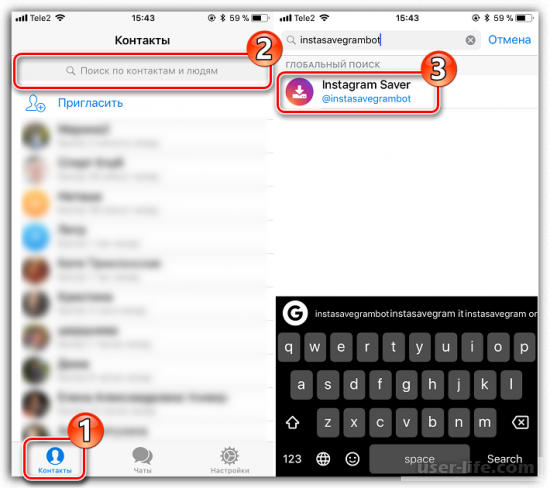
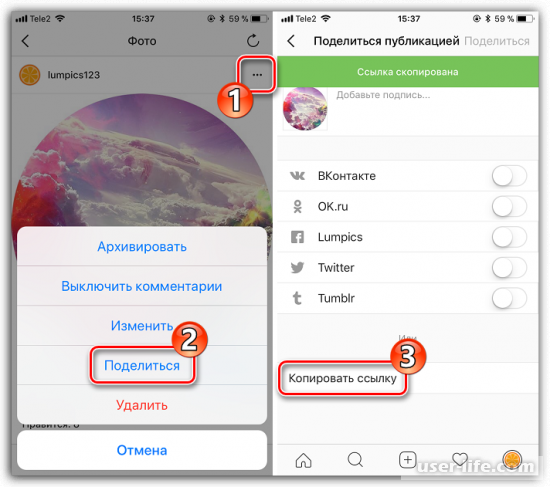
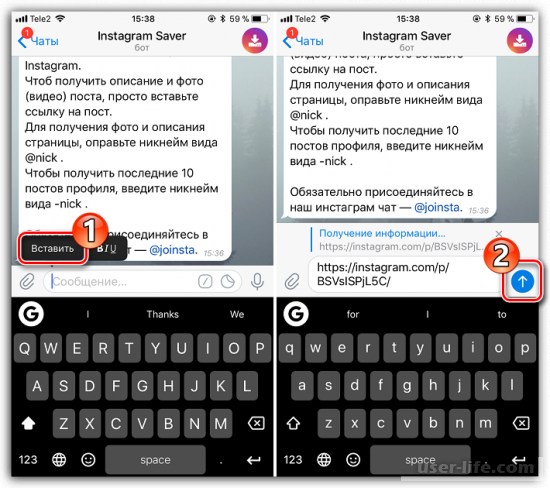

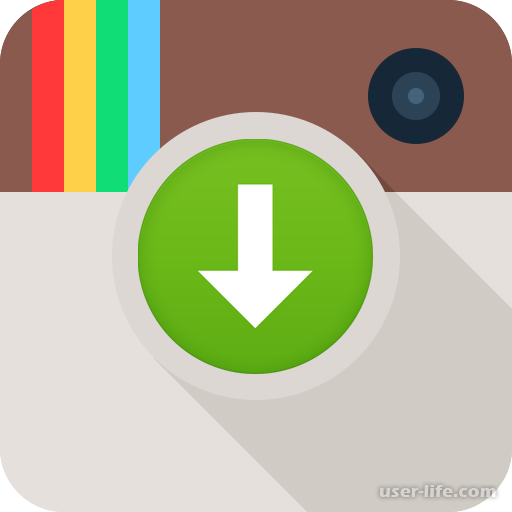








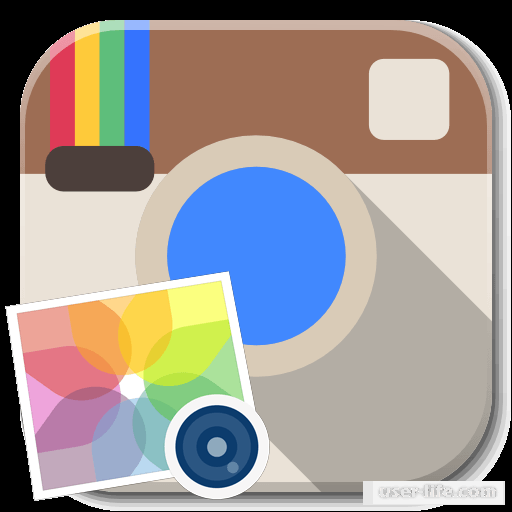
















Добавить комментарий!